Terkadang saat memulihkan iPad, pengguna dihadapkan pada kesalahan yang tidak diketahui yang mencegah mereka menyelesaikan prosedur dengan benar. Nomor-nomor berikut mungkin muncul dalam pesan kesalahan: 1, 3194, 3004, 4005, 4014, 4013. Mengetahui nomornya, Anda dapat dengan cepat mendiagnosis penyebab masalah dan menemukan solusi. Di bawah ini adalah kesalahan paling umum yang terjadi saat memulihkan iPad, dan cara untuk mengatasinya disajikan.
Kesalahan 3194
Kegagalan nomor 3194 adalah salah satu kesalahan paling umum saat memulihkan iPad dan iPhone, yang kemunculannya disebabkan oleh fakta bahwa perangkat tidak menerima respons dari server Apple. Penyebab kegagalan 3194 dapat dibagi menjadi dua kategori:
Agar Anda mengerti cara mendiagnosis penyebabnya, mari kita lihat prosedur untuk memulihkan iPad.
- iTunes mengunduh file firmware.
- File yang diunduh terbongkar.
- Perangkat diterjemahkan menjadi Mode pemulihandalam persiapan untuk pemulihan.
- Memeriksa pembaruan dan menandatangani firmware dimulai dengan hash SHSH individu untuk setiap perangkat.
- Proses pemulihan dimulai.
Jika masalah 3194 terjadi selama empat tahap pemulihan pertama, maka itu bersifat terprogram dan cukup mudah untuk diperbaiki. Jika pesan kesalahan 3194 muncul di fase akhir, maka alasan spesifik harus dicari dalam perangkat keras perangkat. Ini biasanya merupakan kegagalan modem atau masalah daya. 
Jika iPad dalam mode pemulihan saat pesan kegagalan muncul, maka Anda harus menggunakan utilitas TinyUmbrella untuk kembali ke keadaan normalnya.
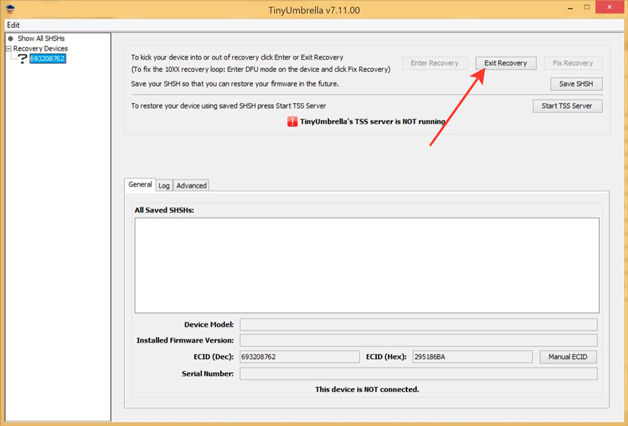
Setelah Anda keluar dari perangkat dari Mode Pemulihan, Anda dapat mulai menyelesaikan kesalahan yang mencegah pemulihan iPad.
Pemecahan masalah 3194
Jika Anda menemukan bahwa kegagalan itu sifatnya perangkat keras, maka jangan mencoba untuk memperbaiki kesalahan sendiri. Hubungi pusat layanan untuk spesialis untuk mendiagnosis penyebab pastinya. Jika masalah 3194 bersifat terprogram, maka Anda dapat memperbaikinya sendiri.
Pastikan Anda menginstal iTunes versi terbaru di komputer Anda. Hapus instalan program dan unduh versi terbaru dari situs resmi Apple. 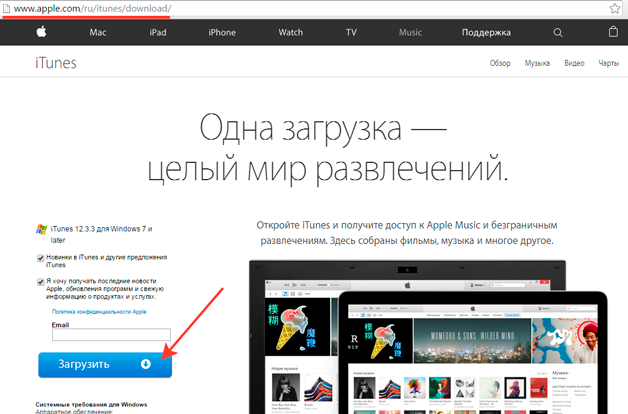
Langkah selanjutnya adalah memeriksa file host. Sebagai hasil dari beberapa tindakan (misalnya, memulai utilitas TinyUmbrella di komputer), entri diblokir di file host yang memblokir pengiriman permintaan ke server Apple.
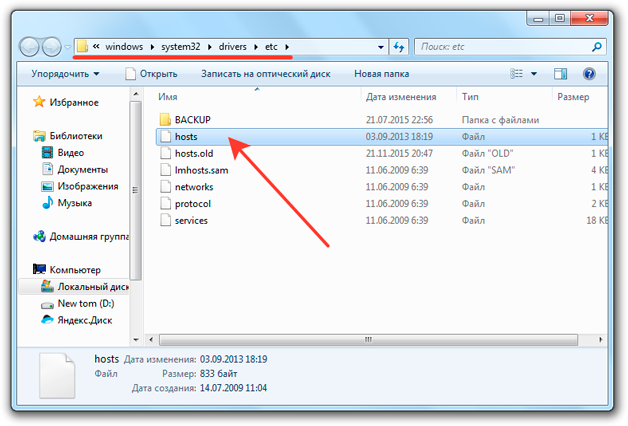
Simpan perubahan ke file host dan pastikan untuk me-restart komputer agar konfigurasi berlaku. Jika kesalahan tidak dikenal terjadi saat mencoba mengembalikan iPad ke komputer Mackemudian ikuti langkah-langkah ini:
- Luncurkan Finder. Pilih Program - Utilitas.
- Buka Terminal. Jalankan perintah "sudo nano / private / etc / hosts".
- Tentukan kata sandi yang digunakan saat masuk.
Di jendela Terminal, Anda akan melihat konten file host. Dengan menggunakan panah pada keyboard, buka entri yang berisi alamat "gs.apple.com". Tambahkan tanda abaikan "#" sebelum merekam dan beri spasi. Ingatlah untuk menyimpan file dan restart komputer. 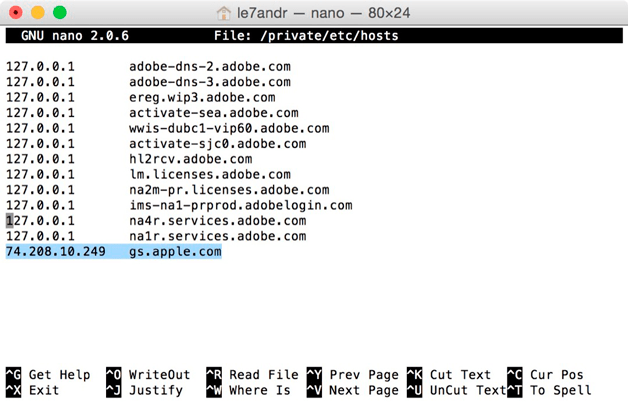
Jika, setelah mengedit file host, Anda masih tidak dapat memulihkan iPad, periksa antivirus dan firewall.
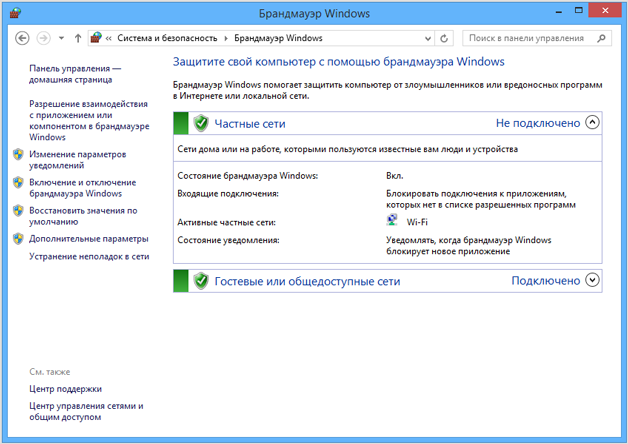
Jika iTunes dan Bonjour tidak terdaftar, klik "Izinkan aplikasi lain" dan tentukan path ke file program yang dapat dieksekusi. Jika ini tidak membantu, nonaktifkan perlindungan komputer untuk saat pemulihan atau kecualikan router dengan menghubungkan kabel Internet secara langsung ke kartu jaringan komputer.
Kesalahan 3004
Kesalahan 3004 yang tidak diketahui yang muncul saat memulihkan iPad melalui iTunes memiliki akar yang sama dengan kegagalan 3194. Penyebab masalahnya adalah antivirus dan firewall yang memblokir akses ke server Apple. Untuk memperbaiki kesalahan 3004, coba yang berikut ini:
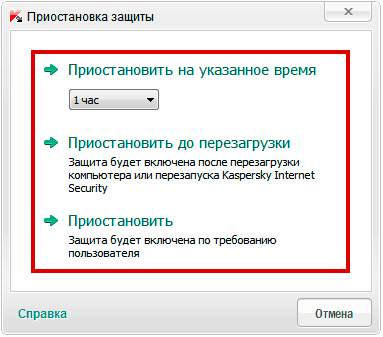
Untuk menjadikan IE browser default, klik kanan pintasannya dan buka propertinya. Buka tab "Program" dan klik "Default".
Jika ini tidak menyelesaikan masalah 3004, maka coba nonaktifkan Windows Firewall tambahan. Di antara penyebab lain kesalahan 3004:
- Menggunakan perangkat lunak yang tidak berlisensi (misalnya, Windows build bajakan).
- Infeksi virus komputer.
Untuk menghilangkan faktor-faktor ini, coba pulihkan iPad Anda di komputer lain yang sebelumnya telah diperiksa oleh perangkat lunak antivirus.
Kesalahan 4005, 4014.4013
Pesan kesalahan dengan angka 4005, 4014, 4013 muncul dalam dua kasus:
- Koneksi antara iPad dan komputer terputus.
- iTunes tidak dapat memulai pemulihan.
Selain angka 4005, 4014, 4013, pesan kesalahan 9 dapat ditampilkan. Semua masalah ini memiliki penyebab yang sama:
- iPad kehilangan koneksi komputer karena tidak berfungsi Port atau kabel USB.
- ITunes rusak, tidak semua komponen yang diperlukan diinstal.
- Komputer terinfeksi virus.
Mengetahui penyebab kegagalan 4005, 4014, 4013, mudah untuk mencari tahu tindakan apa yang harus diambil untuk menghilangkan masalah tersebut. Langkah pertama adalah memeriksa virus dari komputer Anda. Gunakan anti-virus yang terinstal dan portabel Dr.Web CureIt! dan Alat Penghapus Virus Kaspersky. 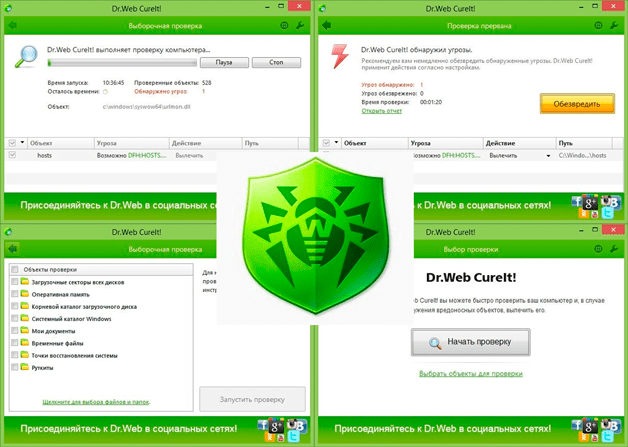
Pastikan kabelnya tidak rusak, tetapi port USB bekerja di komputer. Hubungkan perangkat lain ke port ini untuk memastikan tidak ada masalah dengan konektor. Lihatlah kabelnya: seharusnya tidak ada lipatan atau air mata. Gunakan aksesori Apple asli untuk mencegah ketidaksesuaian. 
Dalam beberapa kasus, untuk memperbaiki kesalahan 4005, 4014, 4013, Anda harus menghapus iTunes sepenuhnya dari komputer Anda, dan kemudian menginstal ulang aplikasi untuk bekerja dengan teknologi Apple. Untuk benar-benar menghapus aplikasi dan membersihkan registri dari entri yang berhubungan dengan iTunes, gunakan utilitas Uninstall Tool atau uninstaller kuat lainnya. Untuk memecahkan masalah 4014.4013, selain iTunes, Anda harus menghapus komponen lain yang terkait dengan pengenalan dan pengoperasian perangkat Apple dari komputer Anda. Topik versi iTunes harus diunduh dari situs web resmi Apple untuk mengecualikan kemungkinan mengunduh paket yang tidak lengkap atau rusak. 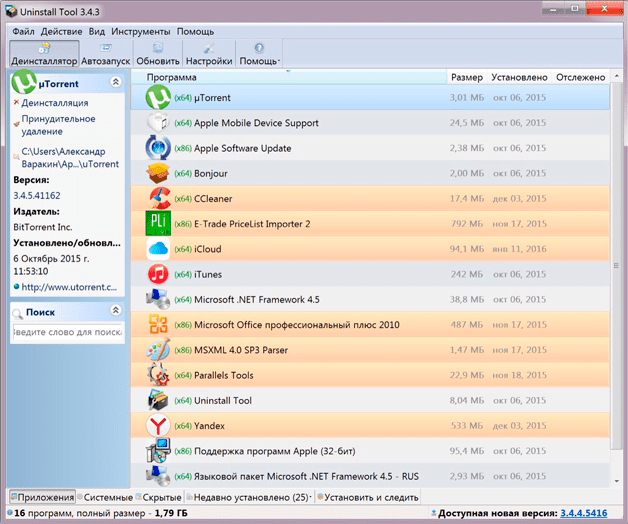
Cara lain untuk memperbaiki kegagalan dengan angka 4005, 4014, 4013 adalah dengan menginstal pembaruan sistem operasi. Ini tidak selalu membantu, tetapi lebih baik menjaga sistem tetap mutakhir, jadi cobalah, tentu saja, kecuali jika Anda memiliki bangunan bajakan. 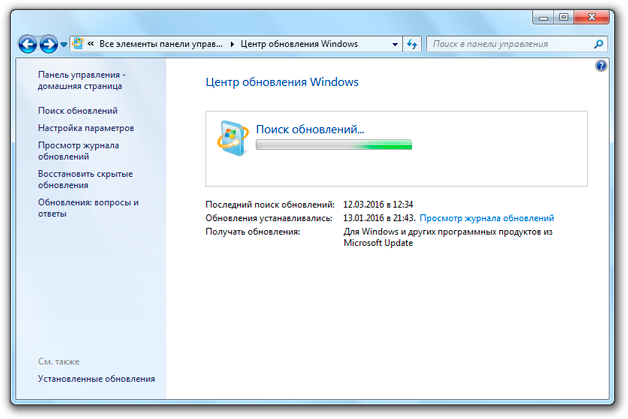
Layanan dukungan Apple untuk memecahkan masalah 4005, 4014, 4013 juga menyarankan Anda untuk memaksa reboot iPad. Untuk melakukan reboot paksa, tahan tombol Sleep / Wakeup dan Home selama 10 detik. Lepaskan tombol ketika logo Apple muncul di layar. Setelah perangkat menyala, coba pulihkan kembali. Kesalahan 4005, 4014, 4013 seharusnya tidak lagi mengganggu operasi.
Klik OK untuk melanjutkan sinkronisasi. Jika konten tidak disinkronkan, gabungkan file-file di perpustakaan iTunes Anda dan periksa masalah dengan perangkat lunak keamanan pihak ketiga.
Saat mencoba menyinkronkan iPhone, iPad atau iPod touch pesan berikut ini dimungkinkan dengan iTunes:
“Tidak dapat menyinkronkan iPhone [ nama perangkat] Terjadi kesalahan yang tidak diketahui (-54). "
Ini dimungkinkan jika file terkunci di komputer atau perangkat iOS. Dalam kebanyakan kasus, setelah mengklik tombol "OK" di bagian bawah jendela pesan, sinkronisasi akan dilanjutkan.
Jika konten gagal disinkronkan, mulai ulang komputer dan perangkat iOS Anda. Pastikan juga untuk menggunakan dan menginstal. Jika masalah ini terus terjadi, ikuti langkah-langkah ini:
Gabungkan file media di perpustakaan iTunes Anda
File media di perpustakaan iTunes dapat disimpan di beberapa lokasi. Cobalah.
Periksa masalah dengan perangkat lunak keamanan pihak ketiga
Beberapa program pihak ketiga, termasuk perangkat lunak keamanan, dapat mengganggu sinkronisasi antara komputer dan perangkat. dan periksa apakah masalahnya sudah diperbaiki.
Sinkronkan sejumlah kecil konten
Sinkronkan konten dalam volume kecil. Tambah jumlah konten sampai kesalahan terulang kembali. Ini akan menentukan konten mana yang menyebabkan masalah.
Hapus PDF dari proses sinkronisasi
Masalah ini dapat terjadi ketika mencoba dari perangkat iOS ke komputer. Mungkin juga saat mencoba menyinkronkan dengan iBooks, karena menggunakan proses yang sama. Dalam hal ini, masalah dapat terjadi dengan file PDF yang disimpan di iBooks pada perangkat iOS Anda.




